pdf猫编辑器单独设置一个页面的背景的教程
时间:2024-03-05 14:55:35作者:极光下载站人气:0
pdf猫编辑器是一款功能强大的pdf处理软件,它有着pdf合并、分割、旋转、裁剪和格式转换等多种功能,让用户能够更加方便快捷地使用pdf文件,因此pdf猫编辑器软件吸引了不少的用户前来下载使用,当用户在使用pdf猫编辑器软件时,想要单独给一个页面设置背景颜色,就可以在菜单栏中点击页面和背景选项,接着打开添加背景窗口,设置好颜色选项,并在页面范围窗口中勾选当前页选项即可解决问题,详细的操作过程是怎样的呢,接下来就让小编来向大家分享一下pdf猫编辑器单独设置一个页面背景的方法教程吧啊,希望用户在看了小编的教程后,能够从中获取到有用的经验。

方法步骤
1.用户打开pdf猫编辑器软件,并来到编辑页面上来进行设置
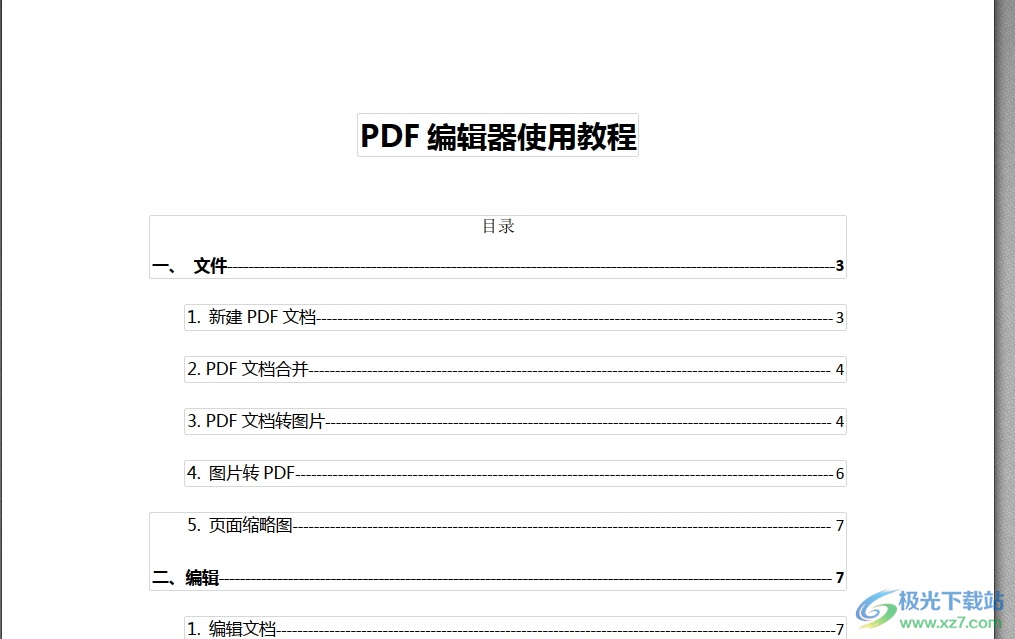
2.接着在页面上方的菜单栏中点击页面选项,将会显示出相关的选项卡,用户选择背景选项
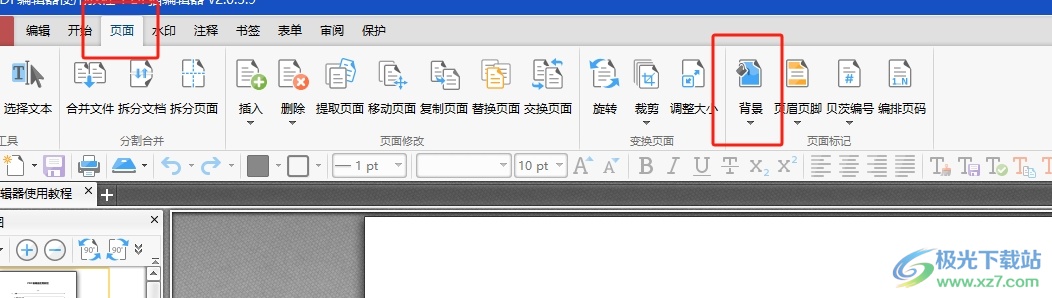
3.在弹出来的下拉选项卡中,用户选择添加选项,将会打开新窗口
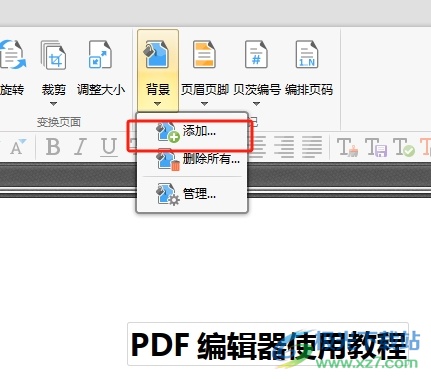
4.进入到添加背景窗口中,用户在来源板块中勾选颜色,并在弹出来的选项卡中选择合适的颜色
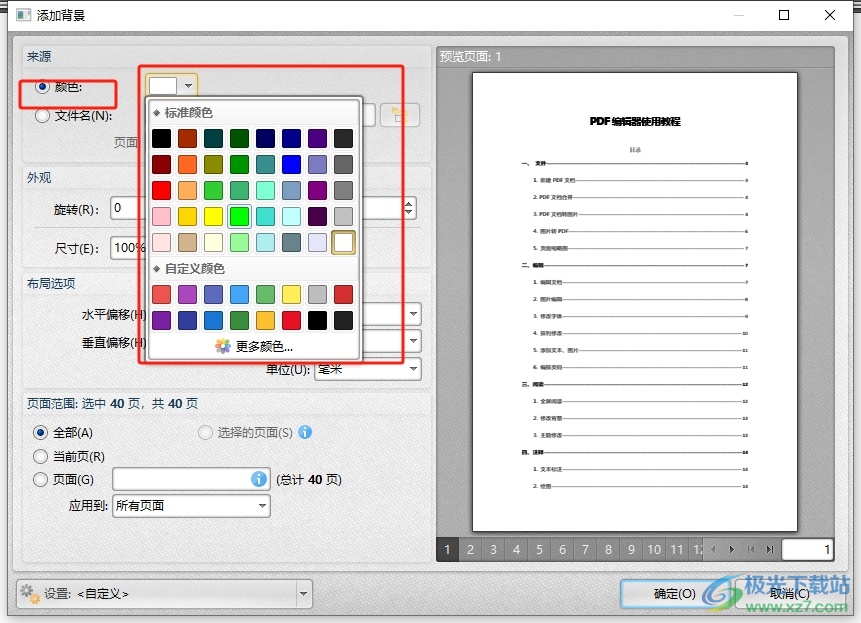
5.设置好颜色后,用户直接在页面范围板块中勾选当前页选项即可解决问题
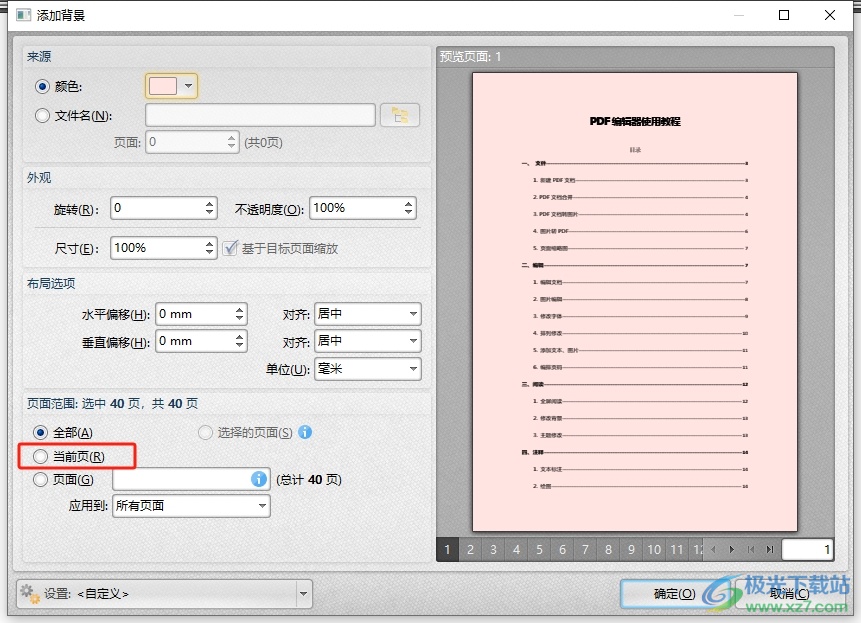
6.完成上述操作后,用户直接在窗口的右下角按下确定按钮就可以了
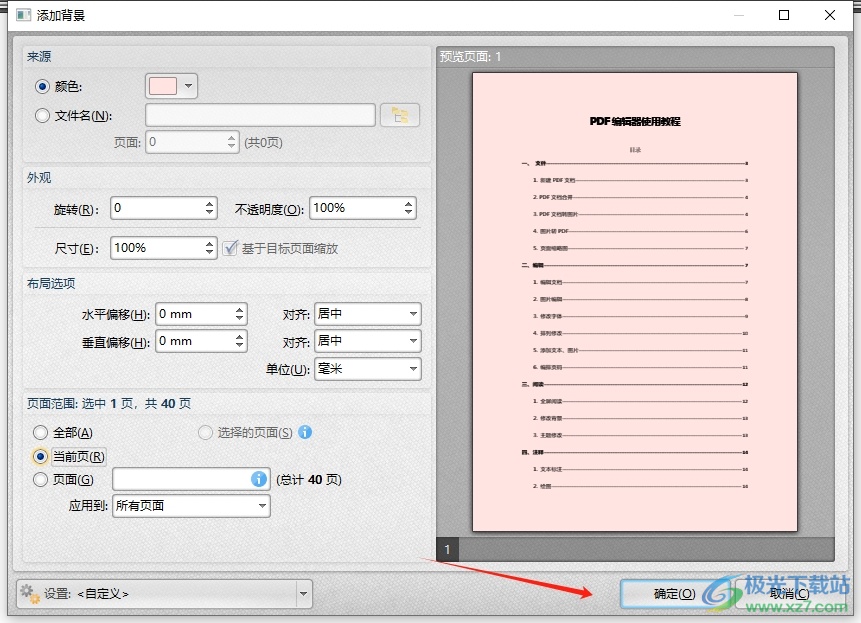
7.此时回到编辑页面上,用户就会发现当前页成功设置了背景色,其余页面未切换背景颜色
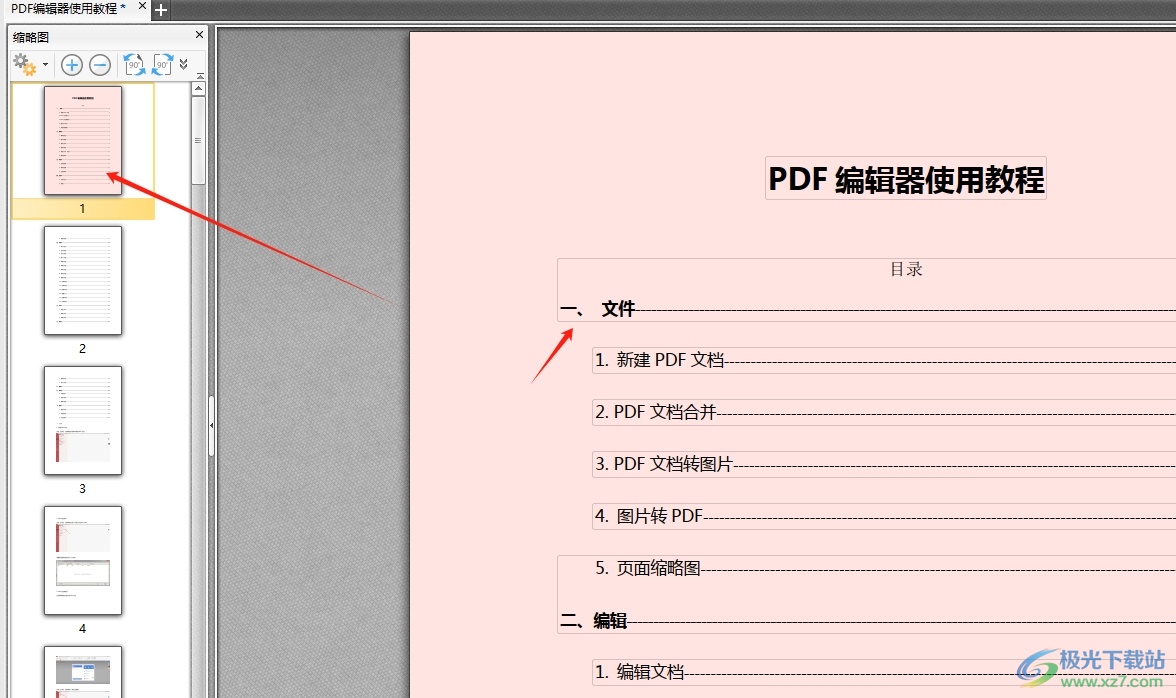
以上就是小编对用户提出问题整理出来的方法步骤,用户从中知道了大致的操作过程为点击页面-背景-添加-颜色-选择颜色-勾选当前页-确定这几步,方法简单易懂,因此有遇到同样问题的用户就可以跟着小编的教程操作试试看,一定可以单独给一个页面设置背景的。


网友评论